Konfiguracja dla zarządzania stanem magazynowym
Poradnik przedstawia konfigurację powiązania pomiędzy zasobami i magazynem w celu dynamicznego zarządzania stanem magazynowym. Konfigurację można przeprowadzić na dwa sposoby.
Instrukcja służy do zarządzania zasobami, które są środkami trwałymi – takimi jak klawiatury, drukarki, komputery etc. Dzięki nim możliwe jest m.in. wydawanie zasobów użytkownikom z magazynu oraz ich zwracanie z zasobów, gdy przestają być użytkowane. Dodatkowo, pozwala to na bieżące monitorowanie stanów magazynowych.
Sposób 1 – przypisanie produktu z magazynu do zasobu
Tworzymy produkt w module Zarządzanie zasobami → Magazyny
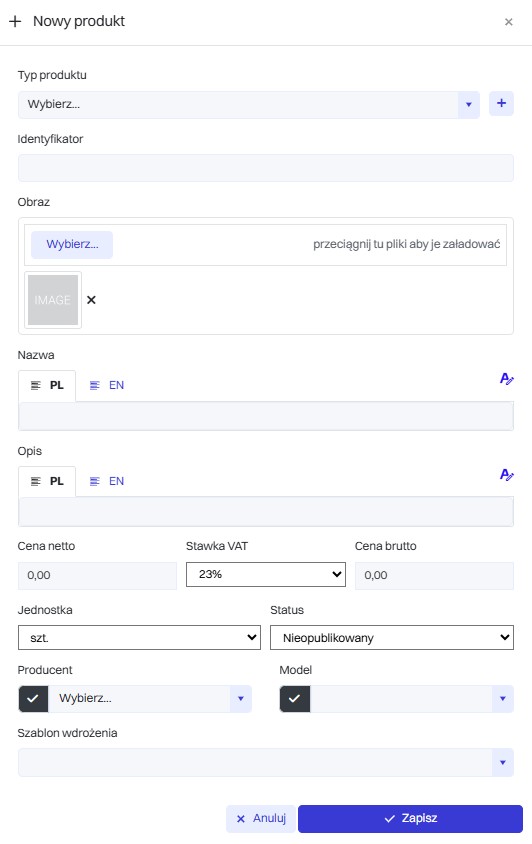
Wypełniamy pożądane pola, wybieramy typ produktu (jeśli go nie ma to go tworzymy) i zapisujemy
Typ produktu musi posiadać wymaganie numeru seryjnego oraz być powiązany z pożądanym typem zasobu
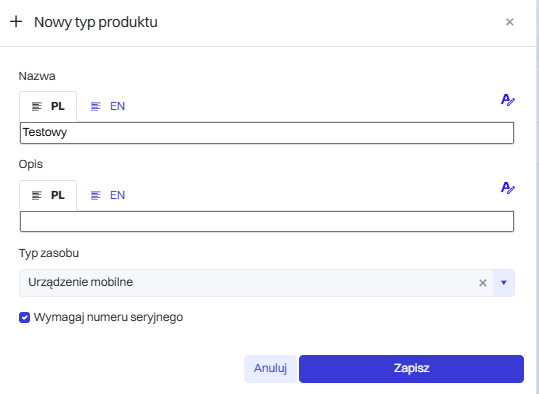
Tworzymy Przyjęcie zewnętrzne
Dodajemy nową pozycję, w tym przypadku utworzony wcześniej produkt. Wpisujemy ilość sztuk oraz numery seryjne, bez tego nie utworzy zasobu.
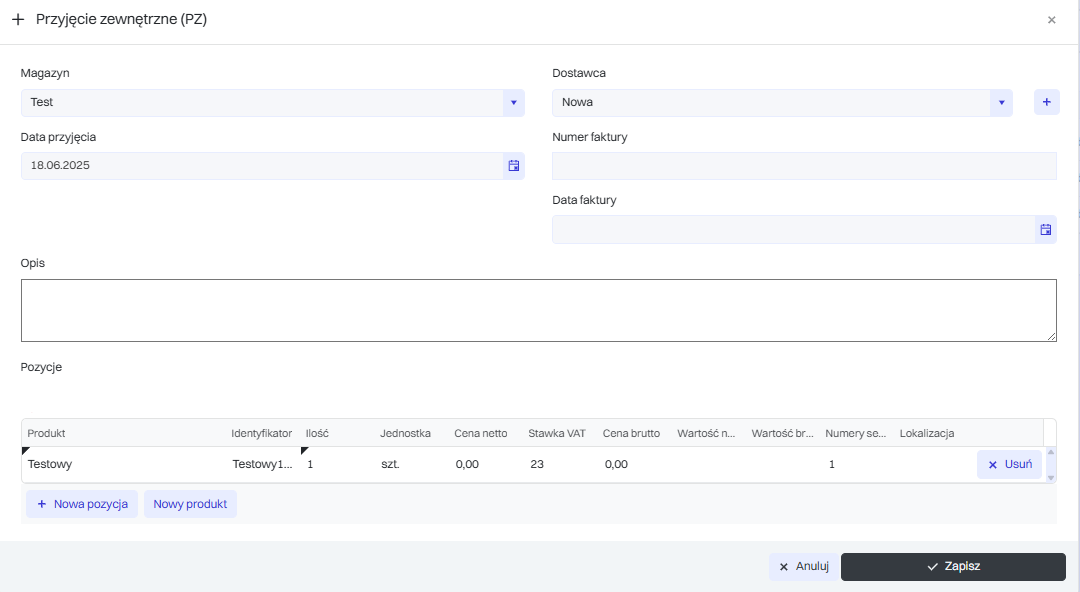
Następnie zatwierdzamy dokument, który się wygenerował w zakładce Dokumenty.
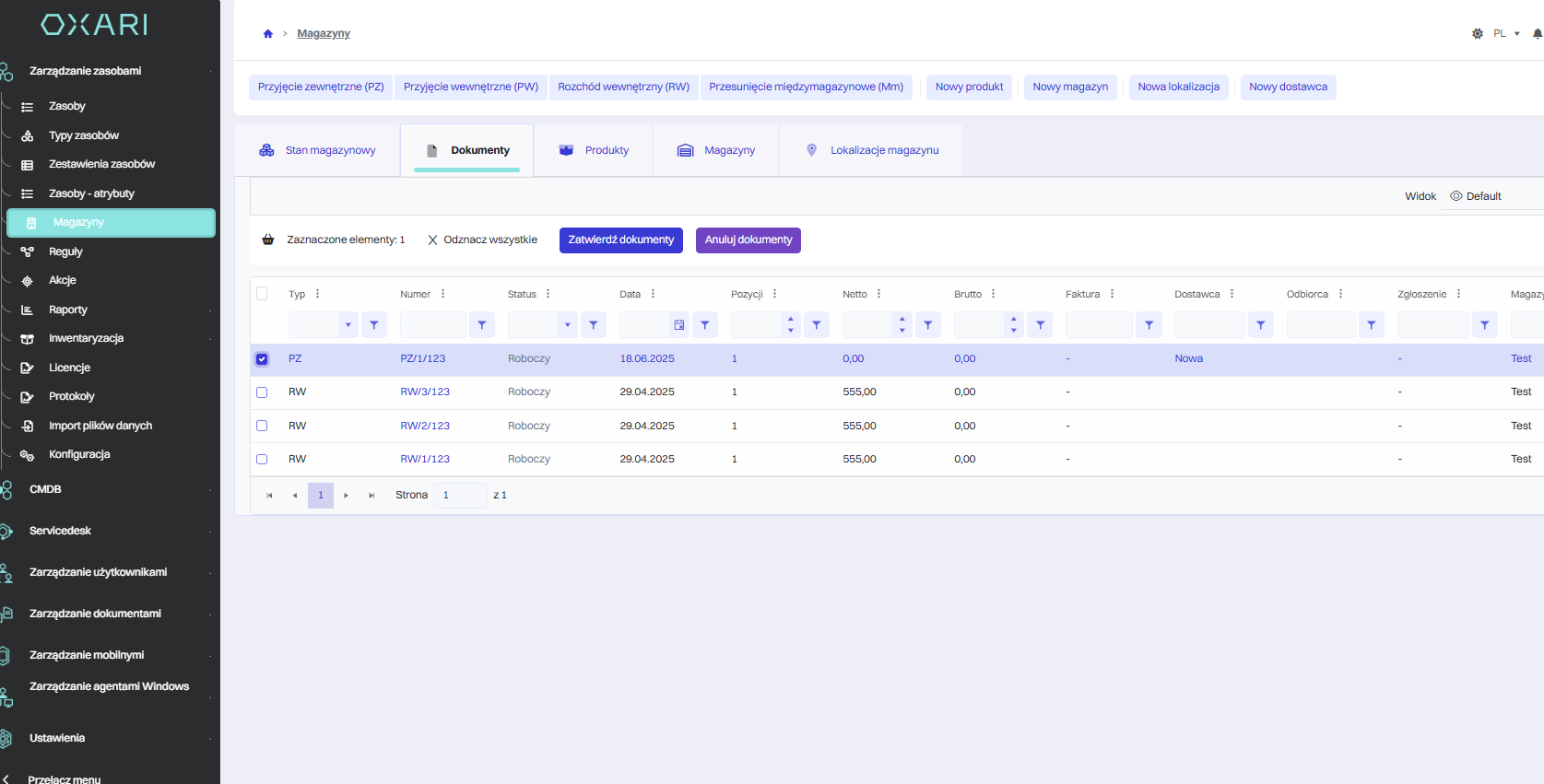
Po wykonaniu wszystkiego prawidłowo zostaną dodane zasoby powiązane z danym produktem na liście zasobów
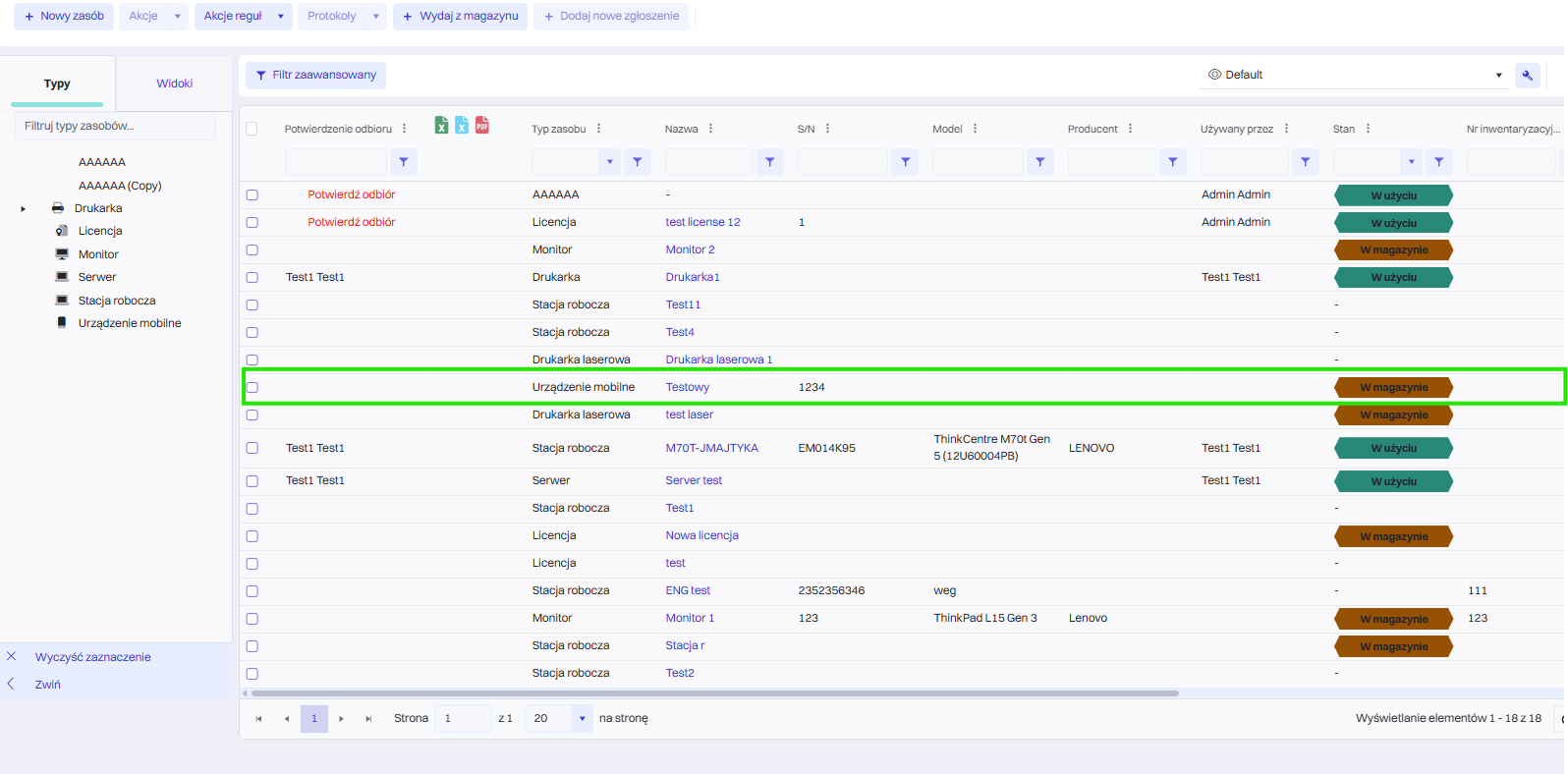
Sposób 2 – przypisanie zasobu do produktu z magazynu
Tworzymy produkt w module Zarządzanie zasobami → Magazyny
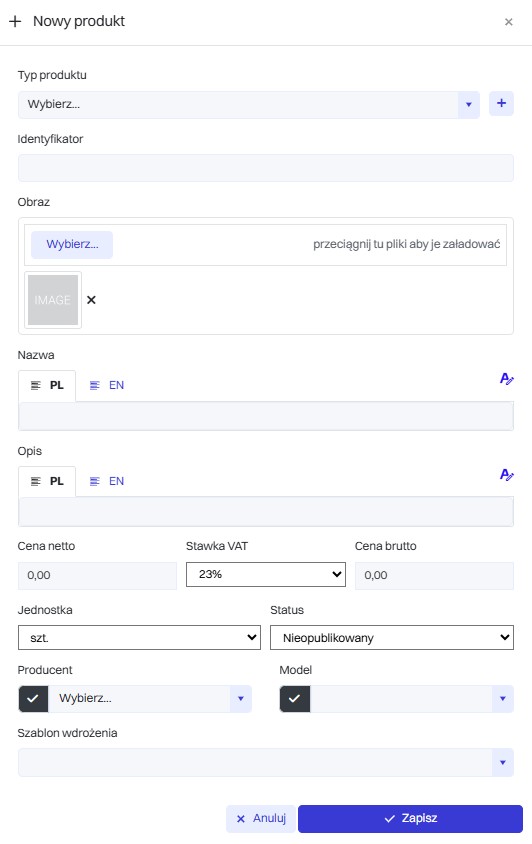
Wypełniamy pożądane pola, wybieramy typ produktu (jeśli go nie ma to go tworzymy) i zapisujemy
Typ produktu musi posiadać wymaganie numeru seryjnego oraz być powiązany z pożądanym typem zasobu
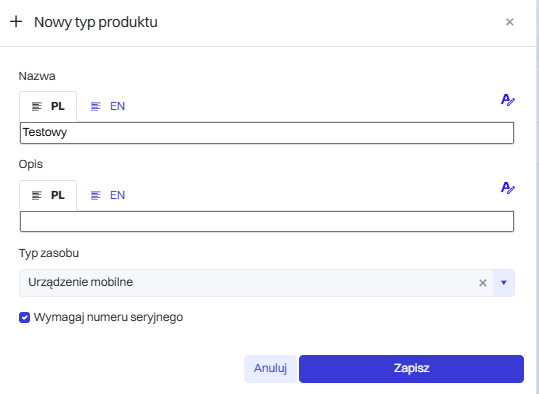
Dodajemy wymagane atrybuty AssetSerialNo oraz AssetProduct dla wybranego typu zasobu w formularzu

Dodajemy nowy zasób typu Urządzenie mobilne, wypełniamy pożądane pola oraz wymagane S/N i Produkt
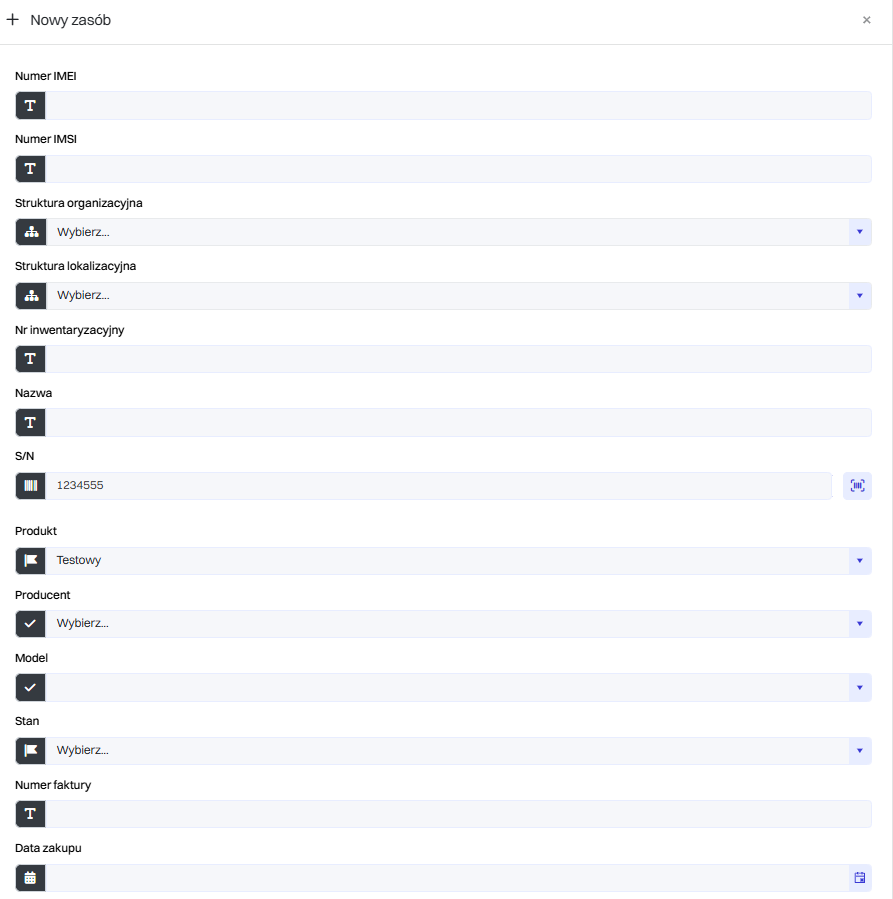
Po wykonaniu powyższych czynności możemy korzystać z zasobów w magazynie

